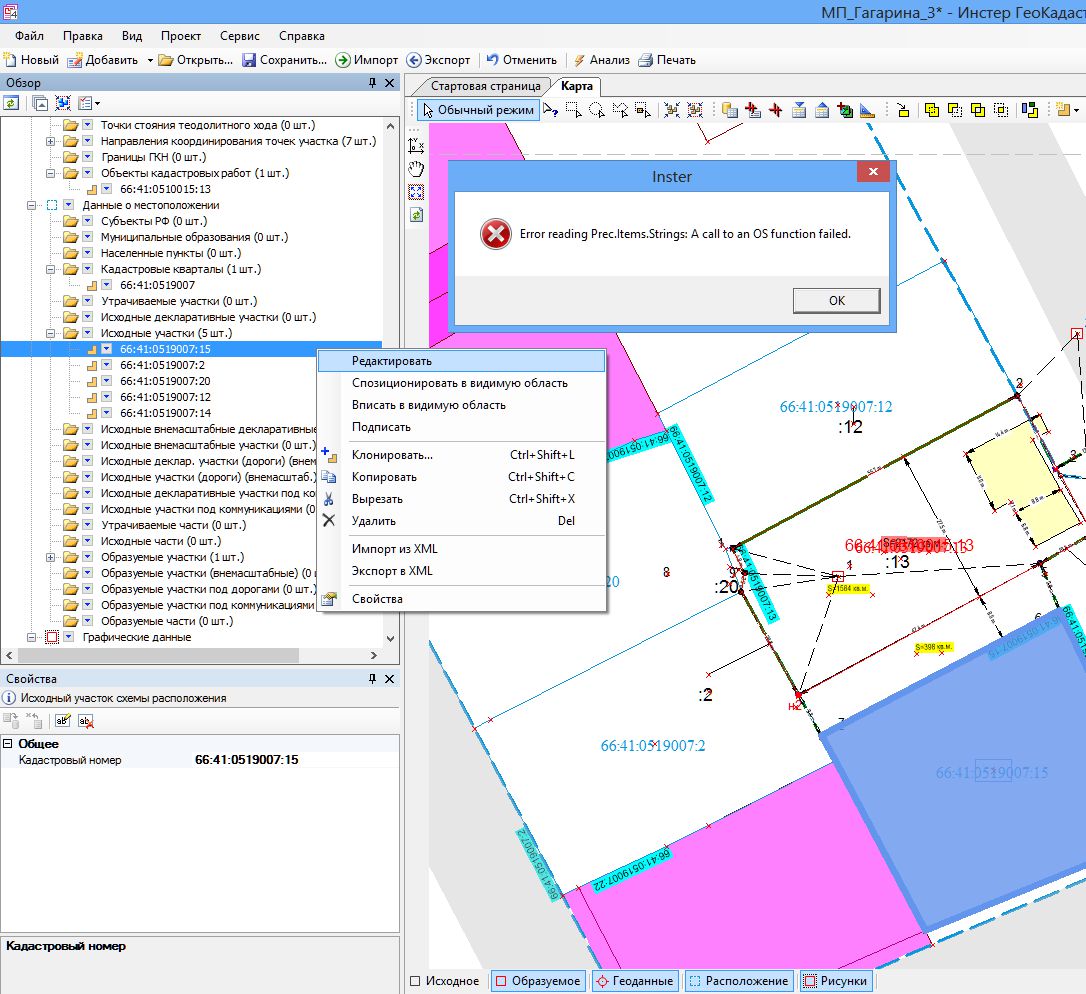Утилита исправляет типичные проблемы, возникающие после изначальной установки ГИС ИнГео (продукт ЦСИ «Интегро») на новый компьютер под управлением современных Windows (версии 7, 8, 10)
Запускается на машине один раз, после установки ГИС ИнГео с помощью официального установщика.
Исправляет следующие проблемы:
- проблемы с регистрацией виндовых библиотек работы с XML (msxml2.dll)
- проблемы с регистрацией виндовых библиотек поддержки скриптов (scrObj.dll, msscript.ocx, scrRun.dll, vbscript.dll, jscript.dll)
- регистрирует COM-интерфейсы ИнГео
- на файл Ingeo.cfg даются права на изменение для всех юзеров винды (актуально на WinXP и выше)
- служба «Сервер данных ИнГео» ставится на автозапуск
- запускается служба «Сервер данных ИнГео»
- прописывает корректные настройки для SQLServer для BDE (в реестр)
- фиксится проблема с ODBC-драйвером SQL Server на 64-битных виндах, приводящая к сообщениям
ODBC Driver «C:\Windows\system32\SQLSRV32.dll» not installed - исправляются настройки безопасности COM-сервера «ГИС ИнГео»
(проблема регистрации Ингео в ROT и невозможности программного доступа из другого процесса) - на 64-битных системах в «Панель Управления\Администрирование» создаётся дополнительный ярлык «Источники данных (ODBC 32 bit)», через который нужно создавать ODBC-источники для ИнГео
- опционально создаёт ярлык на запуск старой сборки Ингео, в которой растровые карты печатаются корректно.
Утилита предоставляется бесплатно. Скачать
Предложений по доработке и замечания высылайте на почту.
Windows начиная с версии Vista имеет
защитные механизмы не позволяющие программам записывать данные в папку Program Files и корень системного
диска (обычно это папка C:\).
Многие пользователи для обхода этой защиты отключают
контроль учетных записей, но это лишает пользователя защиты от вредоносного
программного обеспечения.
Для корректной установки ГИС Ингео,
необходимо установить ее в папку отличную от папки Program Files.
Во время установки ГИС Ингео вот в
этом окне:
нажмите «Обзор»,
и вручную исправьте путь установки.
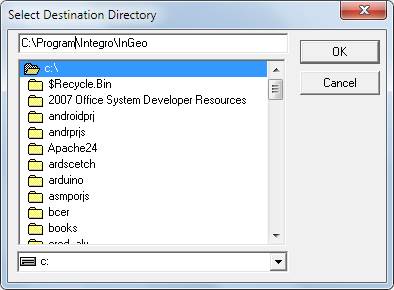
например так.
В процессе установки ГИС Ингео еще
спросит путь для установки BDE.
Его так же нужно установить в отличную от Program Files папку.
Настройка работы
При работе с базами в Paradox Ингео
(точнее BDE) создает
файл pdoxusrs.net. И этот файл обычно
создается в папке C:\,
в которую Windows не дает записывать обычным программам.
Поэтому первым делом исправляем это.
Нужно запустить Администратор BDE от имени
Администратора.
Выбираем в меню Пуск/Все
программы/Гис Ингео и правой кнопкой мышки щелкаем на «Администратор BDE». Выбираем «Запуск от имени
Администратора».
Появится окно администратора BDE.
Щелкаем на вкладку «Congifuration». Выбираем Drivers. Native. Paradox.
В строке NET DIR
добавляем к C:\ на название любой папки (желательно
создать пустую).
например
C:\PX
Внимание! Папка
должна существовать!
После этого закрываете окно администратора. Отвечаете Yes и ОК.
После этого можно добавлять базы в сервер и открывать ГИС Ингео.
Установка модулей расширения
В ГИС Ингео есть два вида
расширения.
1. Собственно модули расширения. Они представляют собой
файлы с расширением DLL
и добавляются через меню Файл/Модули расширения.
2. Программные модули. Они состоят из скриптового файла INM и дополнительно могут
быть и другие файлы. Они устанавливаются через меню Файл/Программные модули.
Для установки модулей расширения ГИС Ингео
будут необходимы права администратора.
Поэтому.
1. Запускаете Ингео от
Администратора, базу можно не открывать (нажмите отмену в окне выбора БД).
2. добавляете модули расширения через меню Файл/Модули
расширения.
3. закрываете Ингео и открываете
обычным способом.
Для установки скриптовых модулей запуск ГИС Ингео от администратора понадобится только для установки
первого скриптового модуля.

0
Дело именно в Windows7!
Надо запустить ИнГЕО от имени Администратора, тогда модуль расширения сможет зарегистрироваться.
- Ответить
- |
0
Спасобо модули расширения добавились….это при каждом запуске теперь от администратора запускать нужно будет каждый раз?может быть есть альтернативные настройки просто каждый раз когда просто запускаешь не от администратора модули пропадают…
- Ответить
- |
0
спасибо за совет попробую)))
- Ответить
- |

0
Проблема известна. В 4.6 подправим — можно будет регистрировать модули и при включенном UAC.
- Ответить
- |
0
что делать если выдает ошибку сервера: ошибка открытия базы данных:базы данных заблокирована демонстрационнной версией?это при открытия гиса
- Ответить
- |
Утилита исправляет типичные проблемы, возникающие после изначальной установки ГИС ИнГео (продукт ЦСИ «Интегро») на новый компьютер под управлением современных Windows (версии 7, 8, 10)
Запускается на машине один раз, после установки ГИС ИнГео с помощью официального установщика.
Исправляет следующие проблемы:
- проблемы с регистрацией виндовых библиотек работы с XML (msxml2.dll)
- проблемы с регистрацией виндовых библиотек поддержки скриптов (scrObj.dll, msscript.ocx, scrRun.dll, vbscript.dll, jscript.dll)
- регистрирует COM-интерфейсы ИнГео
- на файл Ingeo.cfg даются права на изменение для всех юзеров винды (актуально на WinXP и выше)
- служба «Сервер данных ИнГео» ставится на автозапуск
- запускается служба «Сервер данных ИнГео»
- прописывает корректные настройки для SQLServer для BDE (в реестр)
- фиксится проблема с ODBC-драйвером SQL Server на 64-битных виндах, приводящая к сообщениям
ODBC Driver «C:Windowssystem32SQLSRV32.dll» not installed - исправляются настройки безопасности COM-сервера «ГИС ИнГео»
(проблема регистрации Ингео в ROT и невозможности программного доступа из другого процесса) - на 64-битных системах в «Панель УправленияАдминистрирование» создаётся дополнительный ярлык «Источники данных (ODBC 32 bit)», через который нужно создавать ODBC-источники для ИнГео
- опционально создаёт ярлык на запуск старой сборки Ингео, в которой растровые карты печатаются корректно.
Утилита предоставляется бесплатно. Скачать
Предложений по доработке и замечания высылайте на почту.
Windows начиная с версии Vista имеет
защитные механизмы не позволяющие программам записывать данные в папку Program Files и корень системного
диска (обычно это папка C:).
Многие пользователи для обхода этой защиты отключают
контроль учетных записей, но это лишает пользователя защиты от вредоносного
программного обеспечения.
Для корректной установки ГИС Ингео,
необходимо установить ее в папку отличную от папки Program Files.
Во время установки ГИС Ингео вот в
этом окне:
нажмите «Обзор»,
и вручную исправьте путь установки.
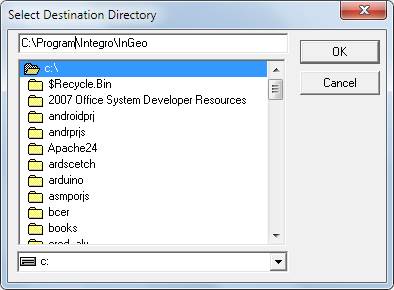
например так.
В процессе установки ГИС Ингео еще
спросит путь для установки BDE.
Его так же нужно установить в отличную от Program Files папку.
Настройка работы
При работе с базами в Paradox Ингео
(точнее BDE) создает
файл pdoxusrs.net. И этот файл обычно
создается в папке C:,
в которую Windows не дает записывать обычным программам.
Поэтому первым делом исправляем это.
Нужно запустить Администратор BDE от имени
Администратора.
Выбираем в меню Пуск/Все
программы/Гис Ингео и правой кнопкой мышки щелкаем на «Администратор BDE». Выбираем «Запуск от имени
Администратора».
Появится окно администратора BDE.
Щелкаем на вкладку «Congifuration». Выбираем Drivers. Native. Paradox.
В строке NET DIR
добавляем к C: на название любой папки (желательно
создать пустую).
например
C:PX
Внимание! Папка
должна существовать!
После этого закрываете окно администратора. Отвечаете Yes и ОК.
После этого можно добавлять базы в сервер и открывать ГИС Ингео.
Установка модулей расширения
В ГИС Ингео есть два вида
расширения.
1. Собственно модули расширения. Они представляют собой
файлы с расширением DLL
и добавляются через меню Файл/Модули расширения.
2. Программные модули. Они состоят из скриптового файла INM и дополнительно могут
быть и другие файлы. Они устанавливаются через меню Файл/Программные модули.
Для установки модулей расширения ГИС Ингео
будут необходимы права администратора.
Поэтому.
1. Запускаете Ингео от
Администратора, базу можно не открывать (нажмите отмену в окне выбора БД).
2. добавляете модули расширения через меню Файл/Модули
расширения.
3. закрываете Ингео и открываете
обычным способом.
Для установки скриптовых модулей запуск ГИС Ингео от администратора понадобится только для установки
первого скриптового модуля.
Добро пожаловать!
Войдите или зарегистрируйтесь сейчас!
Войти
Гис ИНГЕО
Тема в разделе «ГИС», создана пользователем joni999666, 22 фев 2018.
Fast Quotes
-
Форумчанин
- Регистрация:
- 6 дек 2009
- Сообщения:
- 393
- Симпатии:
- 36
- Адрес:
-
Новороссийск
Здраствуйте. Подскажите как запустить на 10 винде кидает такие ошибки. На семерке залетала как родная, а тут что то БилГейтс накрутил, видимо что то в реестре править нужно
#1
joni999666,
22 фев 2018
-
Форумчанин
- Регистрация:
- 25 ноя 2014
- Сообщения:
- 3.246
- Симпатии:
- 925
- Адрес:
-
gnomtrir@mail.ru
проблемы с SQL Server — скорее всего разрядность
#2
trir,
23 фев 2018
-
- Регистрация:
- 2 окт 2020
- Сообщения:
- 7
- Симпатии:
- 0
-
Форумчанин
- Регистрация:
- 17 июн 2009
- Сообщения:
- 153
- Симпатии:
- 23
https://ingeo.userecho.com/ca/commu…hnik-dannyih-odbc-pri-podklyuchenii-semantiki
#4
alex211,
18 фев 2021
-
Форумчанин
- Регистрация:
- 17 июн 2009
- Сообщения:
- 153
- Симпатии:
- 23
Подробная инструкция по настройке системы для работы с MS SQL Server
http://inster.ru/downloads/instructions/geocadastre_instruction.pdf#5
alex211,
18 фев 2021
-
Форумчанин
- Регистрация:
- 3 авг 2010
- Сообщения:
- 105
- Симпатии:
- 4
- Адрес:
-
Москва
Привет всем!
Есть ли хоть какие-нибудь ГИС кроме самого ИНГЕО или конверторы, которые понимают файлы .idf ?
На официальном сайте FME Desktop в списке форматов ИНГЕО .idf нет.#6
eeonw,
24 авг 2021
(Вы должны войти или зарегистрироваться, чтобы ответить.)
Показать игнорируемое содержимое
Поделиться этой страницей
- Войти через Google
- Log in with VK
- Ваше имя или e-mail:
- У Вас уже есть учётная запись?
-
- Нет, зарегистрироваться сейчас.
- Да, мой пароль:
-
Забыли пароль?
-
Запомнить меня
-
Этот сайт использует файлы cookie. Продолжая пользоваться данным сайтом, Вы соглашаетесь на использование нами Ваших файлов cookie.
Accept
Узнать больше.Скрыть объявление
Все пользователи ИнГео должны соединяться
с семантической базой MSSQL под одним и
тем же логином, который должен обладать
правами на создание, модификацию, чтение
и удаление таблиц, т.е. обладать правами
«public» и «db_owner» для данной базы.
Например: IngeoServer.
Owner-м всех семантических таблиц должен
быть этот пользователь IngeoServer,
в противном случае таблица просто будет
не видна в ИнГео.
Рекомендации по именованию таблиц,
полей и индексов:
— первый символ может быть буквой,
символом подчеркивания (_)
— все остальные символы могут быть
буквами, цифрами, ‘_’, ‘@’, ‘$’, ‘#’
Не желательно:
— включать в название идентификатора
все остальные символы. Особенно обратите
внимание на нежелательность использования
пробелов в именах идентификаторов,
символов ‘.’ , ‘[‘ , ‘]’ , ‘ » ‘, ‘ » ‘
— длина идентификаторов не должна
превышать 30 символов (при работе с BDE).
Не желательно использование
регистро-зависимого набора символов
для базы данных, для предотвращения
трудно обнаруживаемых ошибок.
4.3.Проблемы открытия базы данных
4.3.1.Снятие демонстрационной блокировки
На базу данных ГИС «ИнГео» может быть
наложена демонстрационная блокировка.
Это может произойти, если база данных
разрабатывалась на демонстрационной
версии ГИС, а затем Вы попытались открыть
ее в лицензионной версии.
Если у Вас произошло подобное явление,
то следует позвонить в ЦСИ «ИНТЕГРО».
Снятие блокировки осуществляется в
реальном времени.
4.3.2.«Ошибка открытия базы данных: текущий экземпляр сервера отличается от того, которым база данных открывалась предыдущий раз»
Если при открытии базы данных появилось
окно с сообщением «Ошибка открытия базы
данных: текущий экземпляр сервера
отличается от того, которым база данных
открывалась предыдущий раз». Данное
сообщение информирует Вас о том, что,
возможно, Вы пытаетесь открыть копию
базы данных, с которой уже работали на
другом сервере.
Ошибка может возникнуть после получения
физической копии базы данных или после
переустановки сервера данных Гис.
Если Вы уверены, что работаете с
оригинальной базой данных, в пункте
меню База данных выберите пункт
«Удалить привязку к серверу». В противном
случае выберите пункт «Сменить генератор
базы данных».
4.4.Ошибка инициализации
При использовании PARADOX
на сервере данных может возникнуть
следующая ошибка «Network
initialization failed.
Path not found».
Ошибка возникает, если сервер данных
установлен как служба, и в настройках
BDE параметр NET
DIR указывает на сетевой
диск. У сервера данных под system
local account нет
прав для обращения к сетевым ресурсам
Для устранения ошибки:
-
Перенастроите NET DIR
на локальный диск (не использовать
сетевой диск). -
Либо зайдите в Пуск/ Настройка / Панель
управления / Администрирование / Службы.
В этом окне выберите службу «Сервер
данных ИнГео». В открывшемся окне во
вкладке «Вход в систему» следует
поменять способ входа – поставить вход
с учетной записью и настроить вход.
29
Соседние файлы в предмете [НЕСОРТИРОВАННОЕ]
- #
- #
- #
- #
- #
- #
- #
- #
- #
- #
- #
Содержание
- Установка ГИС Ингео на Windows Vista , 7, 8, 10
- Настройка работы
- Установка модулей расширения
- Обновления для программных модулей и вспомогательных утилит
- Загрузка
- Модули для ГИС ИнГео
- Полезные ссылки
- Утилиты
- Гис ингео windows 10
- Утилита устранения проблем установки ИнГео
- бесплатно
- Исправляет следующие проблемы:
- Гис ингео windows 10
Установка ГИС Ингео на Windows Vista , 7, 8, 10
Windows начиная с версии Vista имеет защитные механизмы не позволяющие программам записывать данные в папку Program Files и корень системного диска (обычно это папка C : ).
Многие пользователи для обхода этой защиты отключают контроль учетных записей, но это лишает пользователя защиты от вредоносного программного обеспечения.
Для корректной установки ГИС Ингео , необходимо установить ее в папку отличную от папки Program Files .
Во время установки ГИС Ингео вот в этом окне:
и вручную исправьте путь установки.
В процессе установки ГИС Ингео еще спросит путь для установки BDE . Его так же нужно установить в отличную от Program Files папку.
Настройка работы
При работе с базами в Paradox Ингео (точнее BDE ) создает файл pdoxusrs . net . И этот файл обычно создается в папке C :, в которую Windows не дает записывать обычным программам.
Поэтому первым делом исправляем это.
Нужно запустить Администратор BDE от имени Администратора.
Выбираем в меню Пуск /В се программы/Гис Ингео и правой кнопкой мышки щелкаем на «Администратор BDE ». Выбираем «Запуск от имени Администратора».
Появится окно администратора BDE .
Щелкаем на вкладку « Congifuration ». Выбираем Drivers . Native. Paradox.
В строке NET DIR добавляем к C : на название любой папки (желательно создать пустую).
Внимание! Папка должна существовать!
После этого закрываете окно администратора. Отвечаете Yes и ОК.
После этого можно добавлять базы в сервер и открывать ГИС Ингео .
Установка модулей расширения
В ГИС Ингео есть два вида расширения.
1. Собственно модули расширения. Они представляют собой файлы с расширением DLL и добавляются через меню Файл/Модули расширения.
2. Программные модули. Они состоят из скриптового файла INM и дополнительно могут быть и другие файлы. Они устанавливаются через меню Файл/Программные модули.
Для установки модулей расширения ГИС Ингео будут необходимы права администратора.
1. Запускаете Ингео от Администратора, базу можно не открывать (нажмите отмену в окне выбора БД).
2. добавляете модули расширения через меню Файл/Модули расширения.
3. закрываете Ингео и открываете обычным способом.
Для установки скриптовых модулей запуск ГИС Ингео от администратора понадобится только для установки первого скриптового модуля.
Обновления для программных модулей и вспомогательных утилит
Добро пожаловать на страницу, содержащую обновления программных модулей для ГИС «ИнГео» и различные утилиты для нее.
Загрузка
Модули для ГИС ИнГео
- Модуль импорта данных из Excel файла (XLS, XLSX) дата последнего обновления: 05.04.2021 (v1.2.2.559)
- Модуль импорта/экспорта dxf дата последнего обновления: 25.01.2021 (4.4.3.993). Список изменений.
- Модуль импорта файлов Росреестра дата последнего обновления: 08.09.2020 (1.0.8.1404). Список изменений.
- Модуль импорта/экспорта файлов mif/mid дата последнего обновления: 11.09.2020 (4.5.9.545). Список изменений.
- Модуль импорта Shape файлов дата последнего обновления: 12.03.2020 (1.1.0.11). Список изменений.
- Модуль «Подключение внешних данных» (DXF) дата последнего обновления: 06.03.2018 (1.2.0.914)
- Модуль импорта PTS, SDR, RPT, TEXT файлов дата последнего обновления: 04.12.2017 (1.2.1.207)
- Модуль «Закладки» дата последнего обновления: 08.07.2015. Список изменений.
- Модуль «Проверка объектов» дата последнего обновления: 15.07.2014 (1.1.0.7)
- Модуль «однострочного поиска» дата последнего обновления: 02.09.2011 (1.0.0.0)
- Модуль автоматического подписывания объектов дата последнего обновления: 15.03.2011 (1.0.0.4)
- Модуль «Чертежная доска» дата последнего обновления: 09.07.2010 (1.1.0.0)
- Модуль построения изолиний дата последнего обновления: 19.08.2009 (1.0.1)
- Модуль поиска по шаблону дата последнего обновления: 20.05.2009 (1.1.3.38)
- Модуль создания объектов трассировкой дата последнего обновления: 12.02.2008 (4.2.0.12)
- Модуль связывания внешних файлов с пространственными объектами, дата последнего обновления: 16.05.2007 (1.0.0.0)
- Модуль «Редактор координат» дата последнего обновления: 19.10.2006 (1.0.0.17)
Полезные ссылки
Утилиты
- Калибратор растров дата последнего обновления: 08.02.2006 (1.2.0.29)
- Оптимизатор баз данных ИнГео дата последнего обновления: 13.10.2005
- Копировщик баз данных ИнГео дата последнего обновления: 03.10.2005 (1.1.0.10)
Информацию об ошибках, пожелания и замечания публикуйте на форуме, либо обращайтесь в службу поддержки.
Гис ингео windows 10
Инструментальная геоинформационная система
Настройка ГИС «ИнГео» для работы в многопользовательском режиме
Работа ГИС «ИнГео» в многопользовательском режиме
1. Работа в многопользовательском (сетевом) режиме
В данном разделе описаны процедуры установки программного обеспечения, настройки системы и подготовки к работе в многопользовательском режиме.
При работе в многопользовательском режиме потребуется выделенный компьютер сервер для размещения совместно используемых данных и запуска сервера данных ИнГео. Компьютер сервера не должен использоваться в качестве рабочей станции. В качестве операционной системы на компьютере сервера рекомендуется использовать Windows NT Server 4.0 с Service Pack 4.0.
1.1. Требования к сети
Для нормального функционирования ИнГео в многопользовательском режиме сеть должна удовлетворять следующим требованиям:
- Наличие домена Microsoft Windows. В сети должен быть хотя бы один компьютер, работающий под управлением Microsoft Windows NT Server в режиме Primary Domain Controller.
- На всех рабочих станциях, работающих под управлением Microsoft Windows 95/98, должно быть установлено управление доступом на уровне пользователей, список которых должен браться из одного домена.
- В качестве основного протокола рекомендуется использовать TCP/IP. Для этого при настройке источников данных в графе «Сервер» вместо имени необходимо явно указывать IP-адрес сервера.
1.2. Установка системы на сервере
Для установки системы запустите программу “SETUP.EXE”, расположенную на установочном диске.
Появится окно комплексной установки программного обеспечения «ИнГео».
1.2.1. Установка ГИС
В окне комплексной установки выберите пункт «Установить ГИС ИнГео». Запустится программа установки ГИС ИнГео. В окне выбора типа установки выберите пункт «Полная установка» и следуйте инструкциям программы установки ГИС ИнГео. После завершения установки перезагрузите Windows.
1.2. 2 . Настройка DCOM
Для того, чтобы пользователи могли присоединяться к серверу данных ГИС с других рабочих станций, необходимо произвести настройку DCOM.
- Для этого запустите программу настройки DCOMCNFG.EXE
- выполните пункт «Выполнить» из меню «Пуск»,
- введите команду «dcomcnfg»
- и нажмите кнопку «ОК».
- Появится окно настройки DCOM.
- В списке приложений выберите «Сервер данных ИнГео» и нажмите кнопку «Properties». Появится окно настройки свойств сервера данных ГИС.
- Выберите закладку «Location». Поставьте галочку напротив параметра «Run application on this computer» и снимите галочки напротив остальных параметров.
- Выберите закладку «Security». Выберите переключатель «Use custom access permissions» и нажмите кнопку «Edit».
- В список пользователей добавьте тех пользователей, кто может присоединяться к серверу данных, и нажмите кнопку «OK».
- Выберите переключатель «Use custom launch permission» и нажмите кнопку «Edit». Удалите все элементы из списка и нажмите кнопку «OK».
- Система попросит подтвердить удаление всех элементов. Подтвердите удаление всех элементов (нажмите кнопку «Yes»).
- Выберите закладку «Identity». Выберите переключатель «The interactiveuser».
- Нажмите кнопку «OK» для сохранения настроенных параметров сервера данных ГИС.
- Если на компьютере установлен Windows NT Server и Service Pack 4, то Вам необходимо настроить параметры безопасности, использованные по умолчанию.
- Выберите закладку «Default Security».
- Нажмите кнопку «Edit Defaults…», расположенную в группе «Default Access Permissions».
- В список пользователей добавьте тех пользователей, кто может присоединяться к серверу данных, нажмите кнопку «OK».
- Нажмите кнопку «Edit Defaults…», расположенную в группе «Default Launch Permissions». Удалите всех пользователей из списка и нажмите кнопку «OK».
- Система попросит подтвердить удаление всех элементов, подтвердите удаление всех элементов (нажмите кнопку «Yes»).
- Нажмите кнопку «OK» для сохранения изменений настроек DCOM и завершения работы с программой настройки DCOM.
1.3. Настройка BDE на рабочих станциях
Необходимо указать параметр NET DIR (путь к локальному диску, к которому подсоединена папка для синхронизации работы драйвера PARADOX, например Net.)
Утилита устранения проблем установки ИнГео
бесплатно
Утилита исправляет типичные проблемы, возникающие после изначальной установки ГИС ИнГео (продукт ЦСИ «Интегро») на новый компьютер под управлением современных Windows (версии 7, 8, 10)
Запускается на машине один раз, после установки ГИС ИнГео с помощью официального установщика.
Исправляет следующие проблемы:
- проблемы с регистрацией виндовых библиотек работы с XML (msxml2.dll)
- проблемы с регистрацией виндовых библиотек поддержки скриптов (scrObj.dll, msscript.ocx, scrRun.dll, vbscript.dll, jscript.dll)
- регистрирует COM-интерфейсы ИнГео
- на файл Ingeo.cfg даются права на изменение для всех юзеров винды (актуально на WinXP и выше)
- служба «Сервер данных ИнГео» ставится на автозапуск
- запускается служба «Сервер данных ИнГео»
- прописывает корректные настройки для SQLServer для BDE (в реестр)
- фиксится проблема с ODBC-драйвером SQL Server на 64-битных виндах, приводящая к сообщениям
ODBC Driver «C:Windowssystem32SQLSRV32.dll» not installed - исправляются настройки безопасности COM-сервера «ГИС ИнГео»
(проблема регистрации Ингео в ROT и невозможности программного доступа из другого процесса) - на 64-битных системах в «Панель УправленияАдминистрирование» создаётся дополнительный ярлык «Источники данных (ODBC 32 bit)», через который нужно создавать ODBC-источники для ИнГео
- опционально создаёт ярлык на запуск старой сборки Ингео, в которой растровые карты печатаются корректно.
Утилита предоставляется бесплатно. Скачать
Предложений по доработке и замечания высылайте на почту.
Гис ингео windows 10




Настройка ГИС «ИнГео» для работы в многопользовательском режиме.
Работа ГИС «ИнГЕО» в многопользовательском режиме
1. Работа в многопользовательском (сетевом) режиме
В данном разделе описаны процедуры установки программного обеспечения, настройки системы и подготовки к работе в многопользовательском режиме.
При работе в многопользовательском режиме потребуется выделенный компьютер сервер для размещения совместно используемых данных и запуска сервера данных ИнГео. Компьютер сервера не должен использоваться в качестве рабочей станции. В качестве операционной системы на компьютере сервера рекомендуется использовать Windows NT Server 4.0 с Service Pack 4.0.
1.1. Требования к сети
Для нормального функционирования ИнГео в многопользовательском режиме сеть должна удовлетворять следующим требованиям:
Наличие домена Microsoft Windows. В сети должен быть хотя бы один компьютер, работающий под управлением Microsoft Windows NT Server в режиме Primary Domain Controller.
На всех рабочих станциях, работающих под управлением Microsoft Windows 95/98, должно быть установлено управление доступом на уровне пользователей, список которых должен браться из одного домена.
В качестве основного протокола рекомендуется использовать TCP/IP. Для этого при настройке источников данных в графе «Сервер» вместо имени необходимо явно указывать IP-адрес сервера.
1.2. Установка системы на сервере
Для установки системы запустите программу “SETUP.EXE”, расположенную на установочном диске.
Появится окно комплексной установки программного обеспечения «ИнГео».
1.2.1. Установка ГИС
В окне комплексной установки выберите пункт «Установить ГИС ИнГео». Запустится программа установки ГИС ИнГео. В окне выбора типа установки выберите пункт «Полная установка» и следуйте инструкциям программы установки ГИС ИнГео. После завершения установки перезагрузите Windows.
1.2.3. Настройка DCOM
Для того, чтобы пользователи могли присоединяться к серверу данных ГИС с других рабочих станций, необходимо произвести настройку DCOM.
Для этого запустите программу настройки DCOMCNFG.EXE
выполните пункт «Выполнить» из меню «Пуск»,
введите команду «dcomcnfg»
Появится окно настройки DCOM.
В списке приложений выберите «Сервер данных ИнГео» и нажмите кнопку «Properties». Появится окно настройки свойств сервера данных ГИС.
Выберите закладку «Location». Поставьте галочку напротив параметра «Run application on this computer» и снимите галочки напротив остальных параметров.
Выберите закладку «Security». Выберите переключатель «Use custom access permissions» и нажмите кнопку «Edit».
В список пользователей добавьте тех пользователей, кто может присоединяться к серверу данных, и нажмите кнопку «OK».
Выберите переключатель «Use custom launch permission» и нажмите кнопку «Edit».
Удалите все элементы из списка и нажмите кнопку «OK».
Система попросит подтвердить удаление всех элементов. Подтвердите удаление всех элементов (нажмите кнопку «Yes»).
Выберите закладку «Identity». Выберите переключатель «The interactiveuser».
Нажмите кнопку «OK» для сохранения настроенных параметров сервера данных ГИС.
Если на компьютере установлен Windows NT Server и Service Pack 4, то Вам необходимо настроить параметры безопасности, использованные по умолчанию.
Выберите закладку «Default Security».
Нажмите кнопку «Edit Defaults…», расположенную в группе «Default Access Permissions».
В список пользователей добавьте тех пользователей, кто может присоединяться к серверу данных, нажмите кнопку «OK».
Нажмите кнопку «Edit Defaults…», расположенную в группе «Default Launch Permissions». Удалите всех пользователей из списка и нажмите кнопку «OK».
Система попросит подтвердить удаление всех элементов, подтвердите удаление всех элементов (нажмите кнопку «Yes»).
Нажмите кнопку «OK» для сохранения изменений настроек DCOM и завершения работы с программой настройки DCOM.
1.3. Настройка BDE на рабочих станциях
Гис ингео windows 7




Настройка ГИС «ИнГео» для работы в многопользовательском режиме.
Работа ГИС «ИнГЕО» в многопользовательском режиме
1. Работа в многопользовательском (сетевом) режиме
В данном разделе описаны процедуры установки программного обеспечения, настройки системы и подготовки к работе в многопользовательском режиме.
При работе в многопользовательском режиме потребуется выделенный компьютер сервер для размещения совместно используемых данных и запуска сервера данных ИнГео. Компьютер сервера не должен использоваться в качестве рабочей станции. В качестве операционной системы на компьютере сервера рекомендуется использовать Windows NT Server 4.0 с Service Pack 4.0.
1.1. Требования к сети
Для нормального функционирования ИнГео в многопользовательском режиме сеть должна удовлетворять следующим требованиям:
Наличие домена Microsoft Windows. В сети должен быть хотя бы один компьютер, работающий под управлением Microsoft Windows NT Server в режиме Primary Domain Controller.
На всех рабочих станциях, работающих под управлением Microsoft Windows 95/98, должно быть установлено управление доступом на уровне пользователей, список которых должен браться из одного домена.
В качестве основного протокола рекомендуется использовать TCP/IP. Для этого при настройке источников данных в графе «Сервер» вместо имени необходимо явно указывать IP-адрес сервера.
1.2. Установка системы на сервере
Для установки системы запустите программу “SETUP.EXE”, расположенную на установочном диске.
Появится окно комплексной установки программного обеспечения «ИнГео».
В окне комплексной установки выберите пункт «Установить ГИС ИнГео». Запустится программа установки ГИС ИнГео. В окне выбора типа установки выберите пункт «Полная установка» и следуйте инструкциям программы установки ГИС ИнГео. После завершения установки перезагрузите Windows.
1.2.3. Настройка DCOM
Для того, чтобы пользователи могли присоединяться к серверу данных ГИС с других рабочих станций, необходимо произвести настройку DCOM.
Для этого запустите программу настройки DCOMCNFG.EXE
выполните пункт «Выполнить» из меню «Пуск»,
введите команду «dcomcnfg»
Появится окно настройки DCOM.
В списке приложений выберите «Сервер данных ИнГео» и нажмите кнопку «Properties». Появится окно настройки свойств сервера данных ГИС.
Выберите закладку «Location». Поставьте галочку напротив параметра «Run application on this computer» и снимите галочки напротив остальных параметров.
Выберите закладку «Security». Выберите переключатель «Use custom access permissions» и нажмите кнопку «Edit».
В список пользователей добавьте тех пользователей, кто может присоединяться к серверу данных, и нажмите кнопку «OK».
Выберите переключатель «Use custom launch permission» и нажмите кнопку «Edit».
Удалите все элементы из списка и нажмите кнопку «OK».
Система попросит подтвердить удаление всех элементов. Подтвердите удаление всех элементов (нажмите кнопку «Yes»).
Выберите закладку «Identity». Выберите переключатель «The interactiveuser».
Нажмите кнопку «OK» для сохранения настроенных параметров сервера данных ГИС.
Если на компьютере установлен Windows NT Server и Service Pack 4, то Вам необходимо настроить параметры безопасности, использованные по умолчанию.
Выберите закладку «Default Security».
Нажмите кнопку «Edit Defaults…», расположенную в группе «Default Access Permissions».
В список пользователей добавьте тех пользователей, кто может присоединяться к серверу данных, нажмите кнопку «OK».
Нажмите кнопку «Edit Defaults…», расположенную в группе «Default Launch Permissions». Удалите всех пользователей из списка и нажмите кнопку «OK».
Система попросит подтвердить удаление всех элементов, подтвердите удаление всех элементов (нажмите кнопку «Yes»).
Нажмите кнопку «OK» для сохранения изменений настроек DCOM и завершения работы с программой настройки DCOM.
1.3. Настройка BDE на рабочих станциях
Источник
Установка ГИС Ингео на Windows Vista , 7, 8, 10
Windows начиная с версии Vista имеет защитные механизмы не позволяющие программам записывать данные в папку Program Files и корень системного диска (обычно это папка C : ).
Многие пользователи для обхода этой защиты отключают контроль учетных записей, но это лишает пользователя защиты от вредоносного программного обеспечения.
Для корректной установки ГИС Ингео , необходимо установить ее в папку отличную от папки Program Files .
Во время установки ГИС Ингео вот в этом окне:
и вручную исправьте путь установки.
В процессе установки ГИС Ингео еще спросит путь для установки BDE . Его так же нужно установить в отличную от Program Files папку.
Настройка работы
При работе с базами в Paradox Ингео (точнее BDE ) создает файл pdoxusrs . net . И этот файл обычно создается в папке C :, в которую Windows не дает записывать обычным программам.
Поэтому первым делом исправляем это.
Нужно запустить Администратор BDE от имени Администратора.
Выбираем в меню Пуск /В се программы/Гис Ингео и правой кнопкой мышки щелкаем на «Администратор BDE ». Выбираем «Запуск от имени Администратора».
Появится окно администратора BDE .
Щелкаем на вкладку « Congifuration ». Выбираем Drivers . Native. Paradox.
В строке NET DIR добавляем к C : на название любой папки (желательно создать пустую).
Внимание! Папка должна существовать!
После этого закрываете окно администратора. Отвечаете Yes и ОК.
После этого можно добавлять базы в сервер и открывать ГИС Ингео .
Установка модулей расширения
В ГИС Ингео есть два вида расширения.
1. Собственно модули расширения. Они представляют собой файлы с расширением DLL и добавляются через меню Файл/Модули расширения.
2. Программные модули. Они состоят из скриптового файла INM и дополнительно могут быть и другие файлы. Они устанавливаются через меню Файл/Программные модули.
Для установки модулей расширения ГИС Ингео будут необходимы права администратора.
1. Запускаете Ингео от Администратора, базу можно не открывать (нажмите отмену в окне выбора БД).
2. добавляете модули расширения через меню Файл/Модули расширения.
3. закрываете Ингео и открываете обычным способом.
Для установки скриптовых модулей запуск ГИС Ингео от администратора понадобится только для установки первого скриптового модуля.
Источник
Гис ингео windows 7
 Интерфейс Ингео: Область видимости
Интерфейс Ингео: Область видимости
 IInImage.Surface.Navigator.Navigate (4.4.0.226)
IInImage.Surface.Navigator.Navigate (4.4.0.226)
после выполнения данного метода сбрасываются настройки Surface.Navigator.YMirror и Surface.Navigator.XAngle,
то есть 2 куска кода дадут разный результат :
———-
iImg.Surface.Navigator.Navigate cx, cy, scale
iImg.Surface.Navigator.YMirror = false
iImg.Surface.Navigator.XAngle = 0
application.activedb.paintXML iImg.Surface, pXML
iImg.SaveToFile fn
———-
iImg.Surface.Navigator.YMirror = false
iImg.Surface.Navigator.XAngle = 0
iImg.Surface.Navigator.Navigate cx, cy, scale
application.activedb.paintXML iImg.Surface, pXML
iImg.SaveToFile fn
———-
Вроде как исправляли это дело. Проверим.
 Макет печати — группировка объектов
Макет печати — группировка объектов
 Хочу научиться работать в гисингео 4.4. У кого-нибудь есть инструкция?
Хочу научиться работать в гисингео 4.4. У кого-нибудь есть инструкция?
 работа с правами доступа
работа с правами доступа
 Ошибка 4.6.0.282 с mapX
Ошибка 4.6.0.282 с mapX
Добрый день, в новой версии 282, в mapx стали появляться такие ошибки
возникают при вызове проводника, или удалении объекта в ИнстерГеоКадастр
 ошибка Not Null But Not Loaded Value
ошибка Not Null But Not Loaded Value
в новой 278 версии опять вылезла ошибка
Not Null But Not Loaded Value
при отображении полей типа Text
которую уже исправляли в 263 и 275
 МАКЕТ ПЕЧАТИ
МАКЕТ ПЕЧАТИ
добрый день, в макете печати
было бы удобно вынести кнопку «растеризовать» на панель,
а то за ней часто ползать в меню файл приходиться
- Макет печати кнопка «Создать растр» вынесена на панель инструментов.
- Создание растра в макете печати: добавлен переключатель «Формат файла» и кнопка «Запомнить настройки».
 Ошибка при импорте idf
Ошибка при импорте idf
при импорте объектов из idf в новый проект,
карты и слои почему-то добавляются в старый
 ошибка 4.6.0.273 с mapX
ошибка 4.6.0.273 с mapX
с новой версией mapx от Ингео 4.6.0.273,
в ИнстерГеоКадастр стала появляться ошибка,
при попытке редактирования объекта
 Аппроксимация дуг
Аппроксимация дуг
Трассировка с буферной зоной и новый функционал пространственных операций создают геометрические объекты с дугами.
Приходится заменять дуги отрезками, т.к. Росреестр и множество форматов пространственных данных не умеют с ними работать.
В настоящий момент это можно сделать, применив последовательно экспорт в MIF/MID и импорт из него.
Желательно вынести эту функцию в контекстное меню, а ещё лучше в окно «Свойства ребра» с возможностью указать величину погрешности аппрокцимации для выбранной дуги (дуг).
Нюанс (не для реализации, пока только для обсуждения):
При аппроксимации вроде бы все и всегда заменяют дугу фрагментом ВПИСАННОГО многоугольника. При этом площадь полигона уменьшается (дуги обычно выпуклые).
Ещё можно применить ОПИСАННЫЙ многоугольник, площади будут увеличиваться.
Средний вариант (самый сложный) — средний между ВПИСАННЫМ и ОПИСАННЫМ. При аппроксимации может быть реализован меньшим числом рёбер (для заданной погрешности) и изменение площади значительно меньше.
Обратная задача (замена рёбер дугой) надеюсь не имеет прикладного значения.
И ещё: как данный функционал может быть представлен в API, если там нет рёбер, есть вершины?
Источник
Все пользователи ИнГео должны соединяться
с семантической базой MSSQL под одним и
тем же логином, который должен обладать
правами на создание, модификацию, чтение
и удаление таблиц, т.е. обладать правами
«public» и «db_owner» для данной базы.
Например: IngeoServer.
Owner-м всех семантических таблиц должен
быть этот пользователь IngeoServer,
в противном случае таблица просто будет
не видна в ИнГео.
Рекомендации по именованию таблиц,
полей и индексов:
— первый символ может быть буквой,
символом подчеркивания (_)
— все остальные символы могут быть
буквами, цифрами, ‘_’, ‘@’, ‘$’, ‘#’
Не желательно:
— включать в название идентификатора
все остальные символы. Особенно обратите
внимание на нежелательность использования
пробелов в именах идентификаторов,
символов ‘.’ , ‘[‘ , ‘]’ , ‘ » ‘, ‘ » ‘
— длина идентификаторов не должна
превышать 30 символов (при работе с BDE).
Не желательно использование
регистро-зависимого набора символов
для базы данных, для предотвращения
трудно обнаруживаемых ошибок.
4.3.Проблемы открытия базы данных
4.3.1.Снятие демонстрационной блокировки
На базу данных ГИС «ИнГео» может быть
наложена демонстрационная блокировка.
Это может произойти, если база данных
разрабатывалась на демонстрационной
версии ГИС, а затем Вы попытались открыть
ее в лицензионной версии.
Если у Вас произошло подобное явление,
то следует позвонить в ЦСИ «ИНТЕГРО».
Снятие блокировки осуществляется в
реальном времени.
4.3.2.«Ошибка открытия базы данных: текущий экземпляр сервера отличается от того, которым база данных открывалась предыдущий раз»
Если при открытии базы данных появилось
окно с сообщением «Ошибка открытия базы
данных: текущий экземпляр сервера
отличается от того, которым база данных
открывалась предыдущий раз». Данное
сообщение информирует Вас о том, что,
возможно, Вы пытаетесь открыть копию
базы данных, с которой уже работали на
другом сервере.
Ошибка может возникнуть после получения
физической копии базы данных или после
переустановки сервера данных Гис.
Если Вы уверены, что работаете с
оригинальной базой данных, в пункте
меню База данных выберите пункт
«Удалить привязку к серверу». В противном
случае выберите пункт «Сменить генератор
базы данных».
4.4.Ошибка инициализации
При использовании PARADOX
на сервере данных может возникнуть
следующая ошибка «Network
initialization failed.
Path not found».
Ошибка возникает, если сервер данных
установлен как служба, и в настройках
BDE параметр NET
DIR указывает на сетевой
диск. У сервера данных под system
local account нет
прав для обращения к сетевым ресурсам
Для устранения ошибки:
-
Перенастроите NET DIR
на локальный диск (не использовать
сетевой диск). -
Либо зайдите в Пуск/ Настройка / Панель
управления / Администрирование / Службы.
В этом окне выберите службу «Сервер
данных ИнГео». В открывшемся окне во
вкладке «Вход в систему» следует
поменять способ входа – поставить вход
с учетной записью и настроить вход.
29
Соседние файлы в предмете [НЕСОРТИРОВАННОЕ]
- #
- #
- #
- #
- #
- #
- #
- #
- #
- #
- #
ГИС ИнГео: настройка для многопользовательской работы
при установке сервера и клиента на одном компьютере
(при работе с семантикой в базах данных PARADOX)
Для обеспечения нормальной работы ГИС ИнГео в
многопользовательском режиме при одновременной работе на одном компьютере
сервера данных и клиента следует выполнить следующие действия:
- На сервере: открыть
полный общий доступ к папке,
которая будет содержать базы данных и папку для файла сетевых блокировок PDOXUSRS.NET (например, net share Ingeo=D:\Ingeo). - На сервере: в папке
с общим доступом создать папку для баз данных (например, D:\Ingeo\Data) и папку для
файла сетевых блокировок (например, D:\Ingeo\NetDir). - На клиентских компьютерах
сервере: подключить папку с базами ИнГео как сетевой диск, причем на
всех клиентских местах обязательно использовать одну и ту же букву
(например, net use X: \\MyServer\Ingeo /persistent:yes). - На клиентских компьютерах
и сервере: в программе BDE Administrator на вкладке Configuration в ветке Configuration/Drivers/Native/Paradox в параметре NET DIR указать путь к папке для
файла сетевых блокировок (например, D:\Ingeo\NetDir). Значение параметра LANGDRIVER установить в значение Pdox ANSI Cyrillic. В ветке Configuration/System/INIT параметрe LOCAL SHARE задать
значение TRUE. Значение
параметра LANGDRIVER здесь
также установить в Pdox ANSI Cyrillic.
В ветке Configuration/System/Formats/Date параметрe MODE задать значение 1 (для отображения дат в виде день-месяц-год вместо месяц- день-год). - На сервере: в настройке Сервера данных ИнГео как службы
настроить запуск сервера под учетной записью пользователя с правами
администратора вместо запуска под системной учетной записью.
Зарегистрироваться в системе под этой учетной записью и подключить папку с
базами ИнГео как сетевой диск аналогично п.3 — на ту же букву и с
включенным параметром восстановления подключения при входе. В результате
этого при запуске служды сервера данных будет автоматически подключаться
папка с данными и файлом сетевых блокировок как сетевая, что обеспечит одинаковый с клиентскими
компьютерами путь к файлам данных и файлу блокировок.
После изменения настроек все
программы ИнГео должны быть перезапущены, причем сервер данных должен быть
перезапущен не с помощью меню индикатора сервера данных, а в диспетчере служб системы.


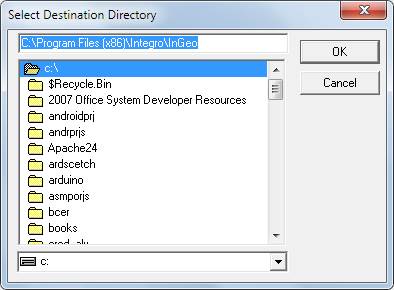
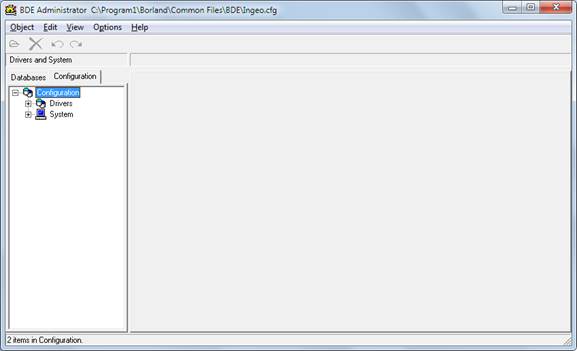
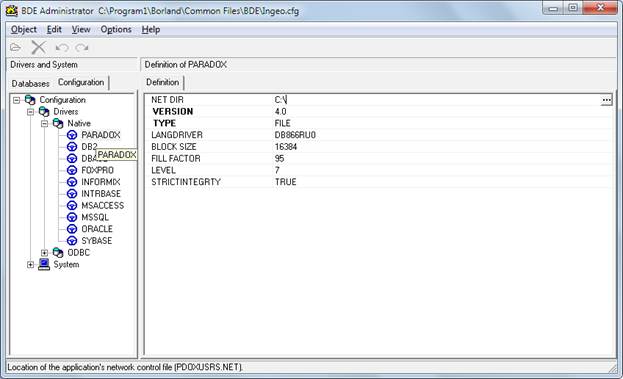



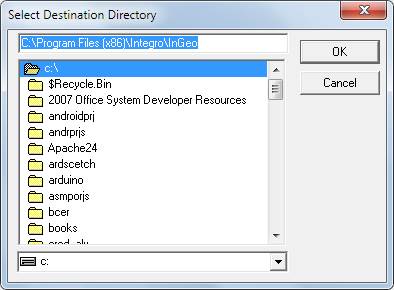
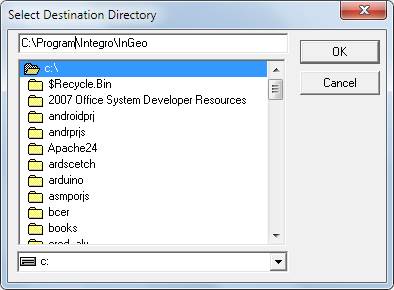
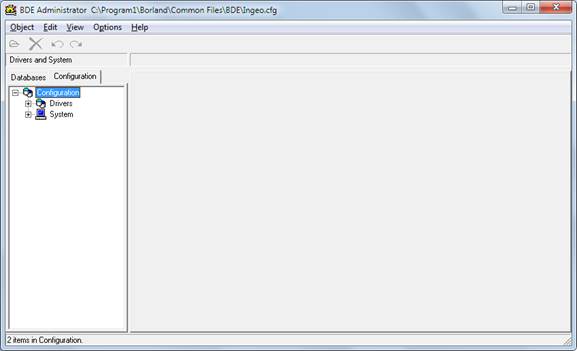
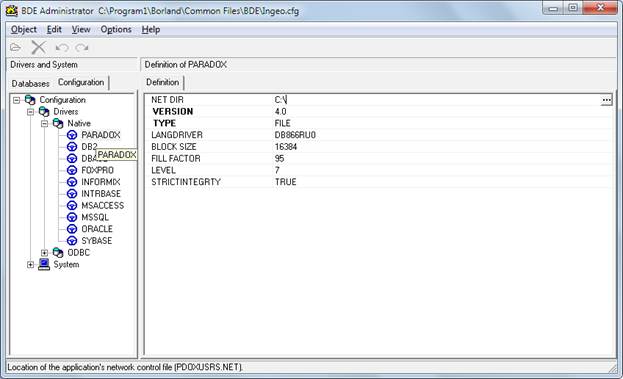



 Интерфейс Ингео: Область видимости
Интерфейс Ингео: Область видимости  IInImage.Surface.Navigator.Navigate (4.4.0.226)
IInImage.Surface.Navigator.Navigate (4.4.0.226)  Хочу научиться работать в гисингео 4.4. У кого-нибудь есть инструкция?
Хочу научиться работать в гисингео 4.4. У кого-нибудь есть инструкция?